Créer une "équipe" pour votre classe
Teams a été créé pour faciliter la collaboration d'équipes de travail. La structure de base de Teams est donc l'équipe, appelée par Microsoft "équipe de classe" dans les tutoriels dédiés à l'enseignement.
Vous pouvez créer autant d'équipes que vous le souhaitez, avec un nombre quasiment illimité de membres (jusqu'à 5000). Par contre les réunions en visio sont limitées à 300 participant.es. Nous vous recommandons de créer une équipe par cours. L'URL de cette équipe sera stable tout au long du semestre et constituera "l'adresse" à laquelle devront se rendre vos étudiant.es à chaque fois que vous les inviterez à vous rejoindre sur Teams.
Créer l'équipe
Commencez par sélectionner l'onglet "équipes" dans la barre de menu à gauche.
![]()
Puis cliquez sur "Rejoindre ou créer une équipe" en bas à gauche de l'interface.

Dans l'écran qui apparait, cliquez de nouveau sur "Créer une équipe".
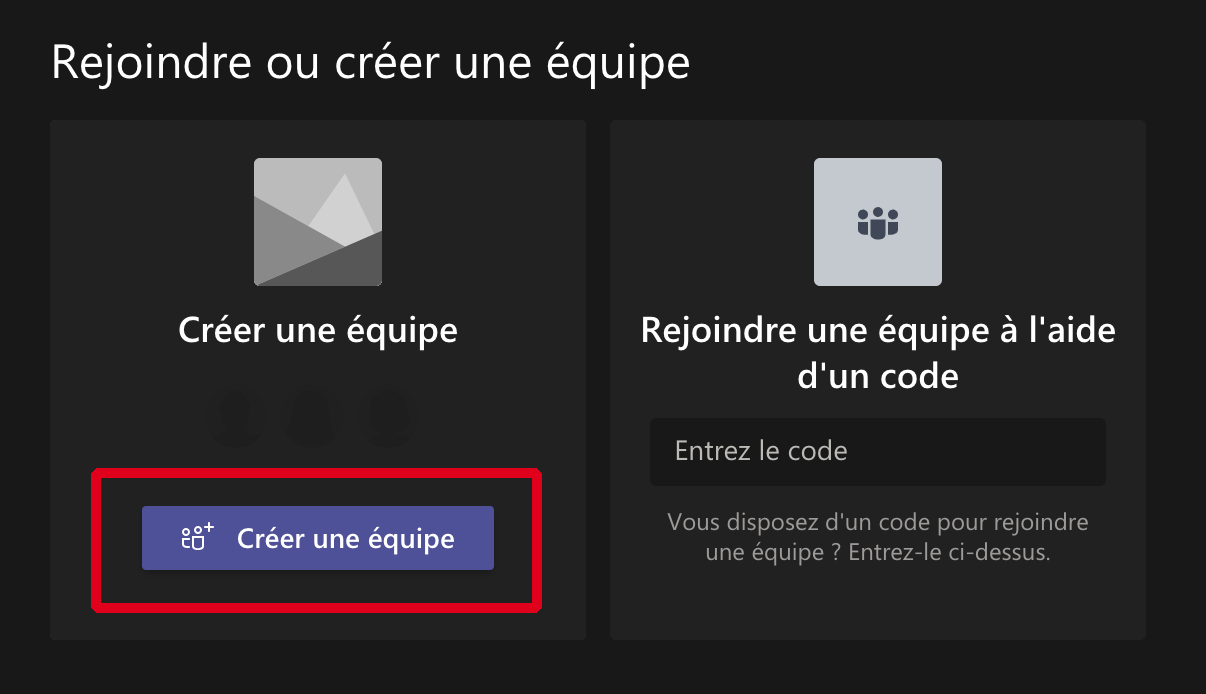
Vous avez le choix entre 4 types de préréglage d'équipe. Cliquez sur celui que vous souhaitez créer. Ici, nous choisissons de créer une équipe de classe.
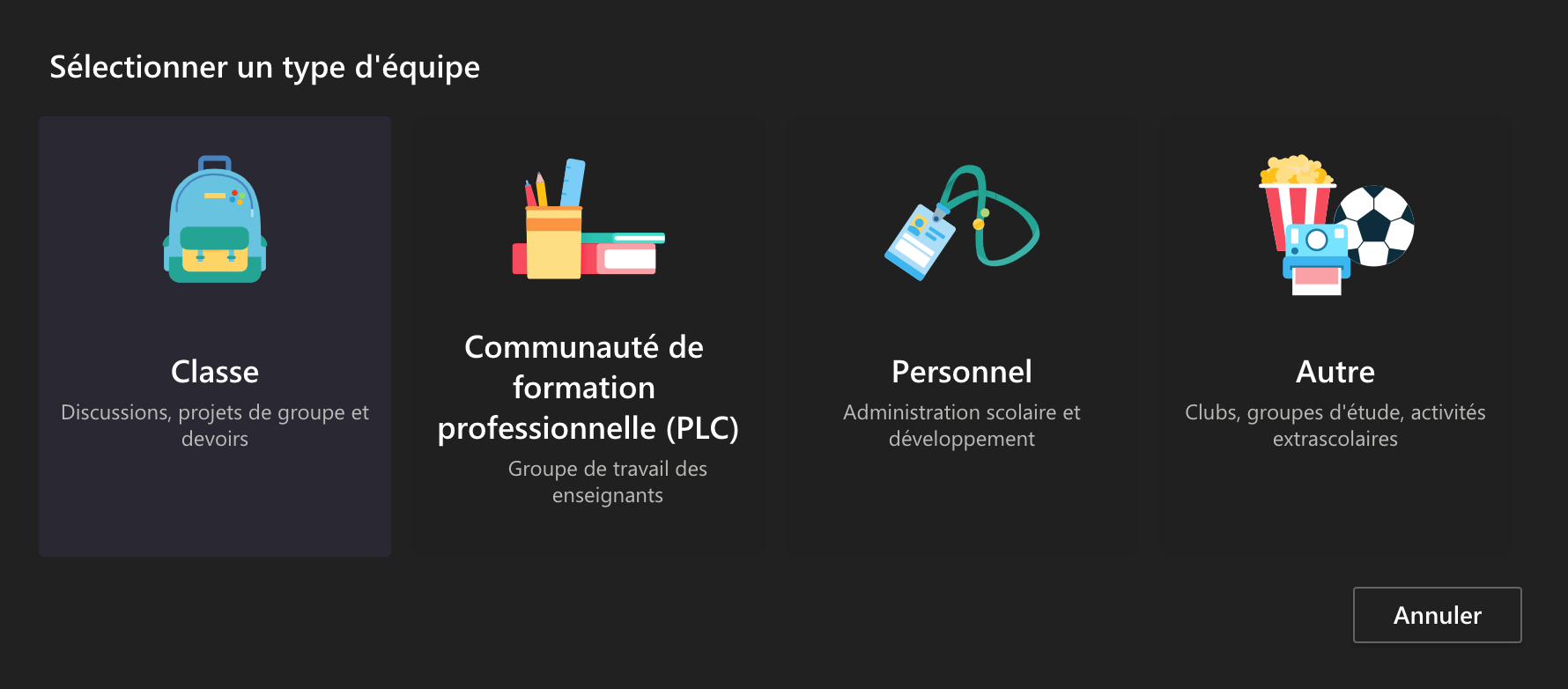
Ensuite vous devez renseigner le nom de votre équipe et, si vous le souhaitez, une description de celle-ci. Puis cliquez sur "Suivant".
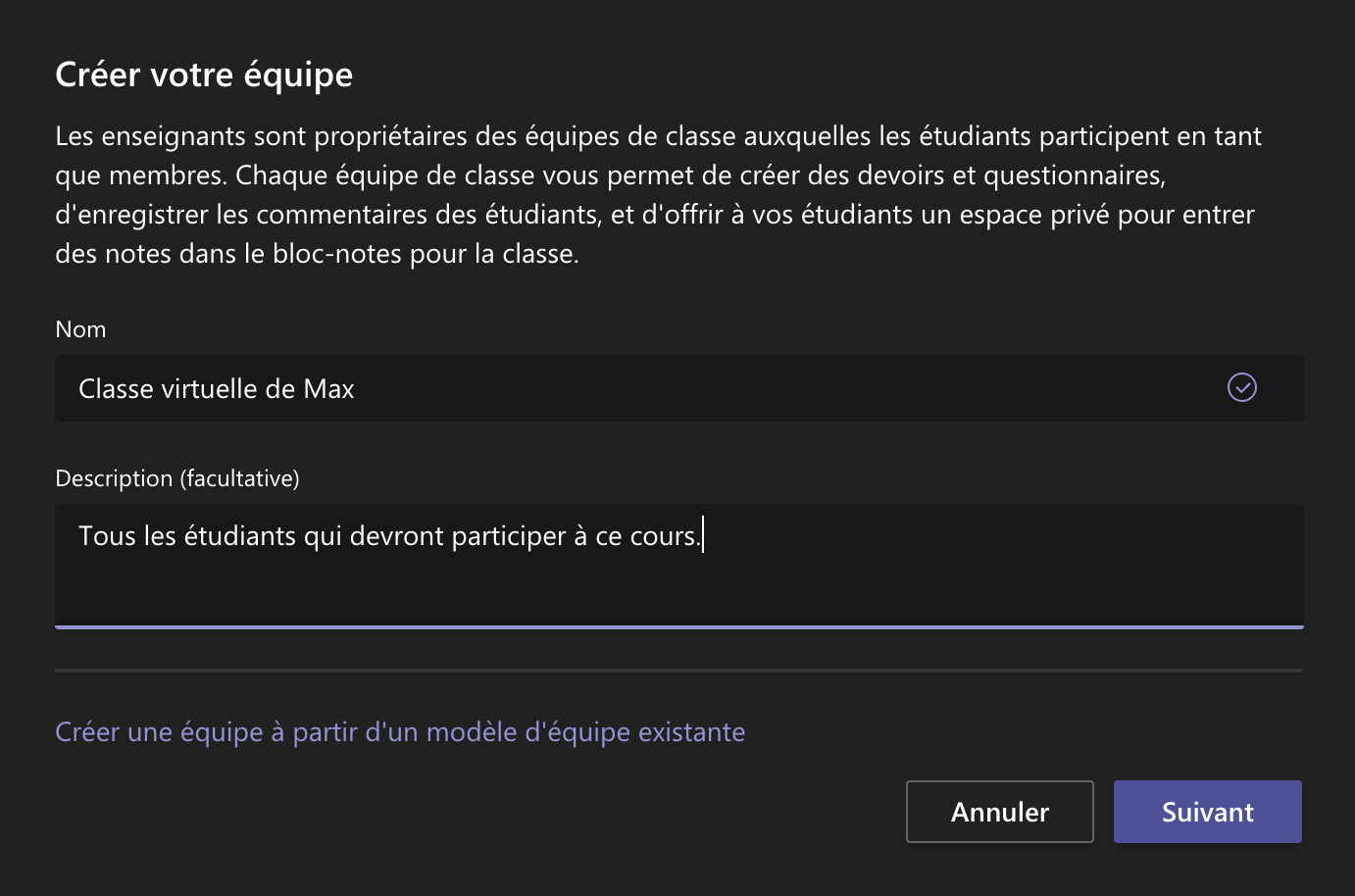
Inscrire des membres dans l'équipe
Vous pouvez ensuite commencer à ajouter des membres. La méthode la plus simple consiste à inscrire les membres un.e à un.e dans l'équipe. Choisissez l'onglet approprié (étudiants / enseignants) et tapez un nom dans la zone de recherche. Une liste se déroulera au fur et à mesure. D'autres méthodes sont proposez dans le tutoriel "inscrire des étudiant.es dans une équipe". Vous pourrez renseigner cette partie plus tard, dans ce cas cliquez sur "Ignorer".
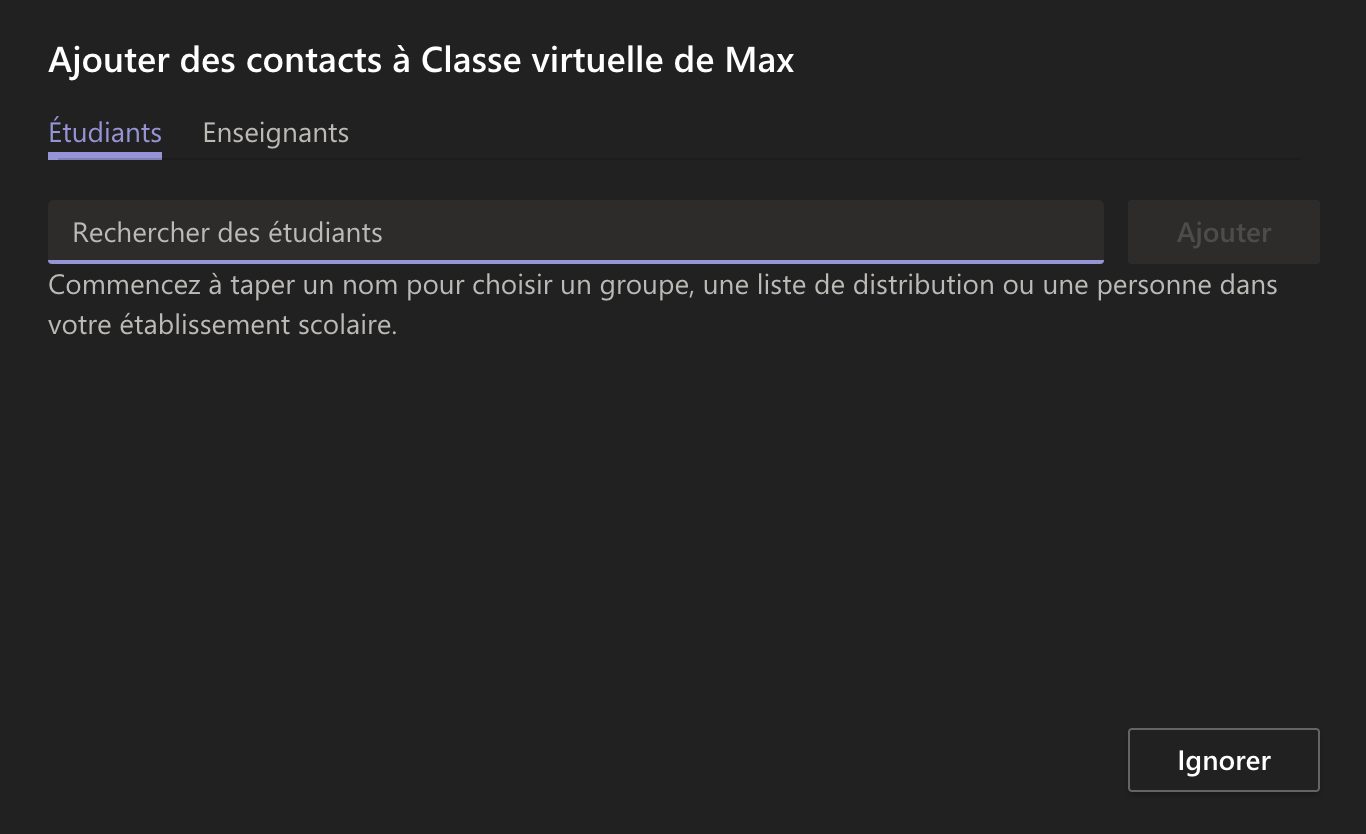
Après un léger temps d'attente, l'équipe se construit et apparait dans la liste de vos équipes à gauche.
Paramétrer le canal général
Par défaut, vous pouvez constater que l'équipe ne comporte pour le moment qu'un seul canal "Général".
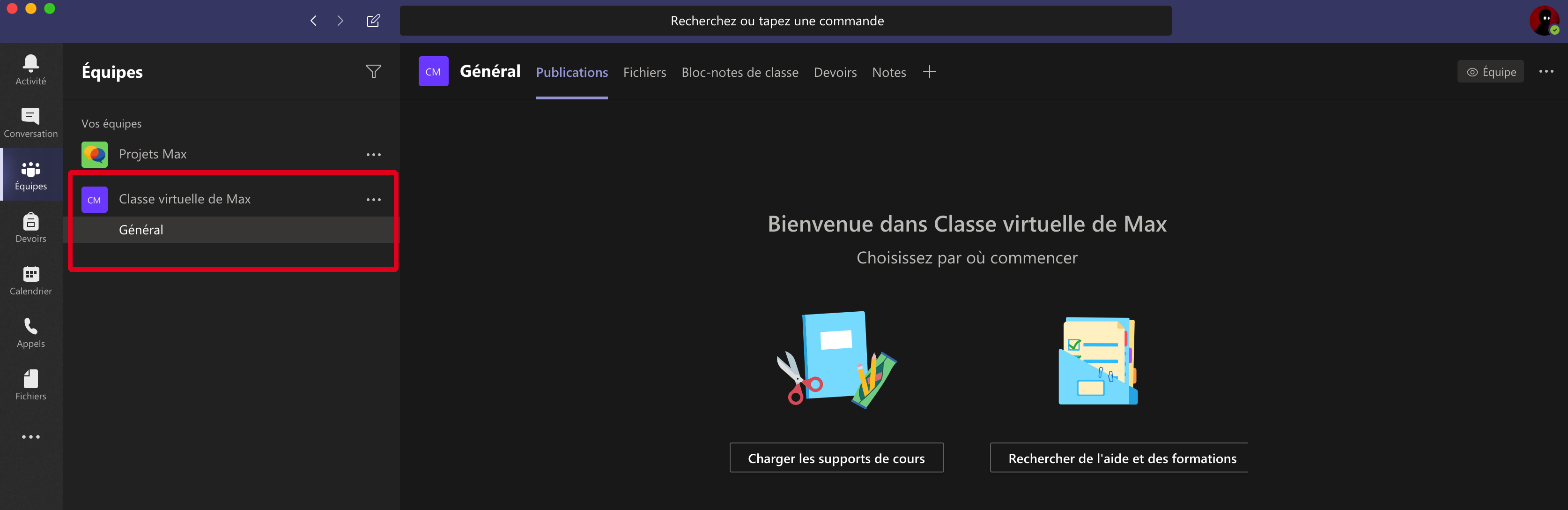
Il est conseillé de ne pas utiliser ce canal pour discuter en groupe, car ce canal ne peut pas être supprimé. Nous vous conseillons de le paramétrer de manière à ce que seul.es les propriétaires (à ce stade de la création de l'équipe, vous seul.e) puissent y écrire et y transmettre des informations d'intérêt commun. D'autres canaux pourront être créés pour des discussions.
Pour cela, sélectionnez "gérer ce canal" en cliquant sur "..." à côté de celui-ci.
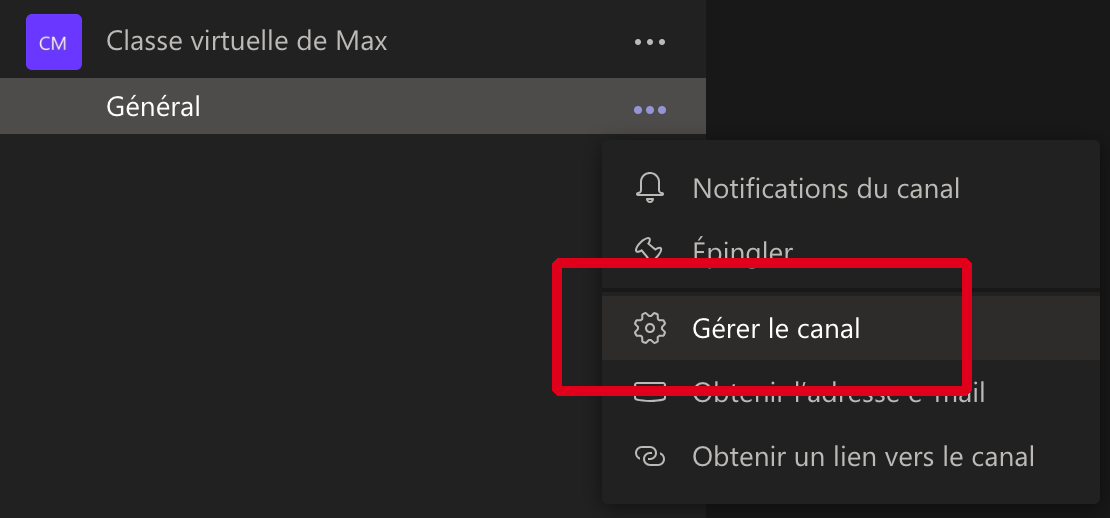
Puis choisissez la case à cocher "seuls les propriétaires peuvent publier des messages"
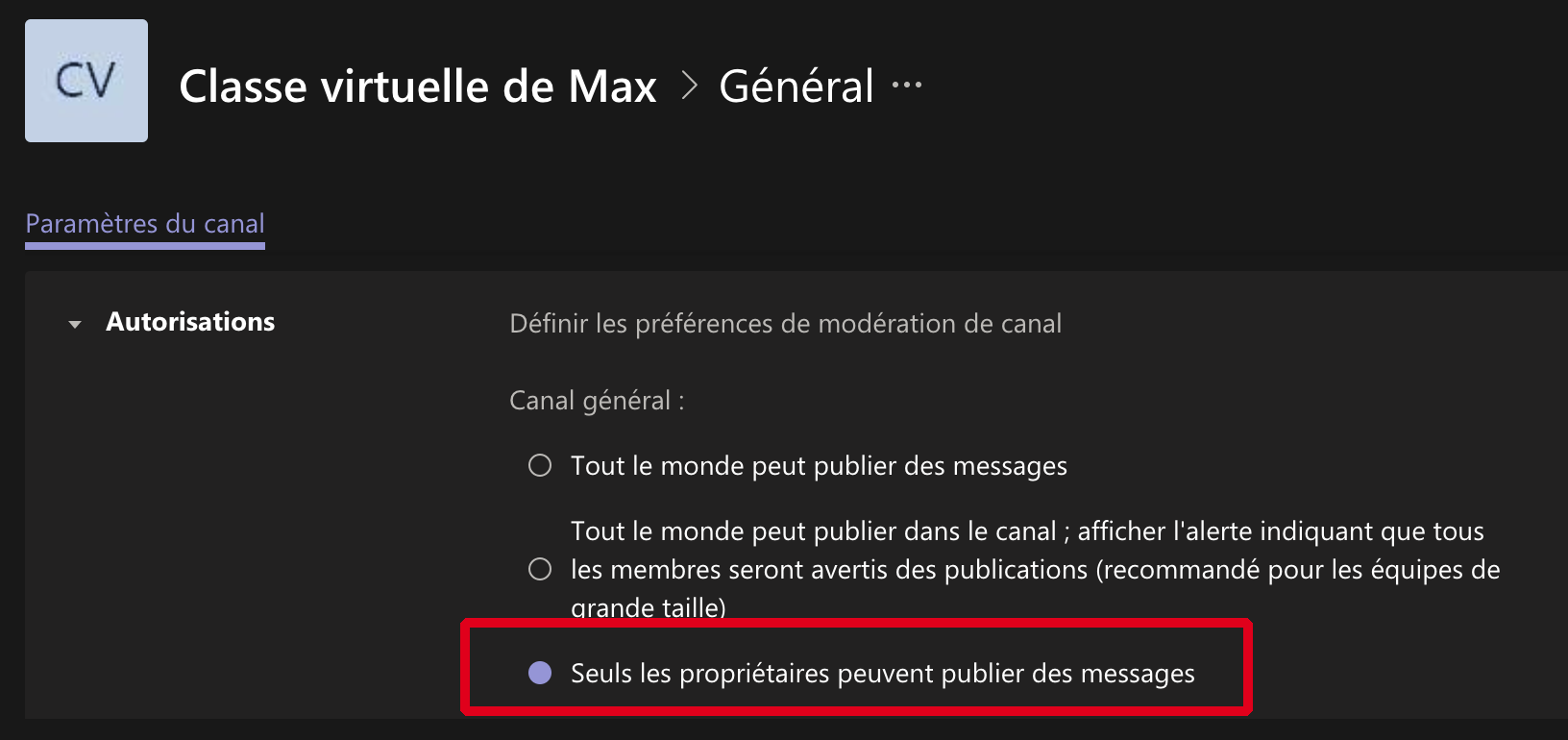
Vous pourrez ainsi diffuser de l'information à tous les membres de l'équipe. Comme par exemple : "@Classe virtuelle de Max, rdv à 16h30 dans le canal Visioconférence pour une classe virtuelle de 2 heures".
Ajouter d'autres canaux
Cliquez sur "..." à droite de votre équipe et sélectionnez "Ajouter un canal" dans le menu déroulant qui apparait.
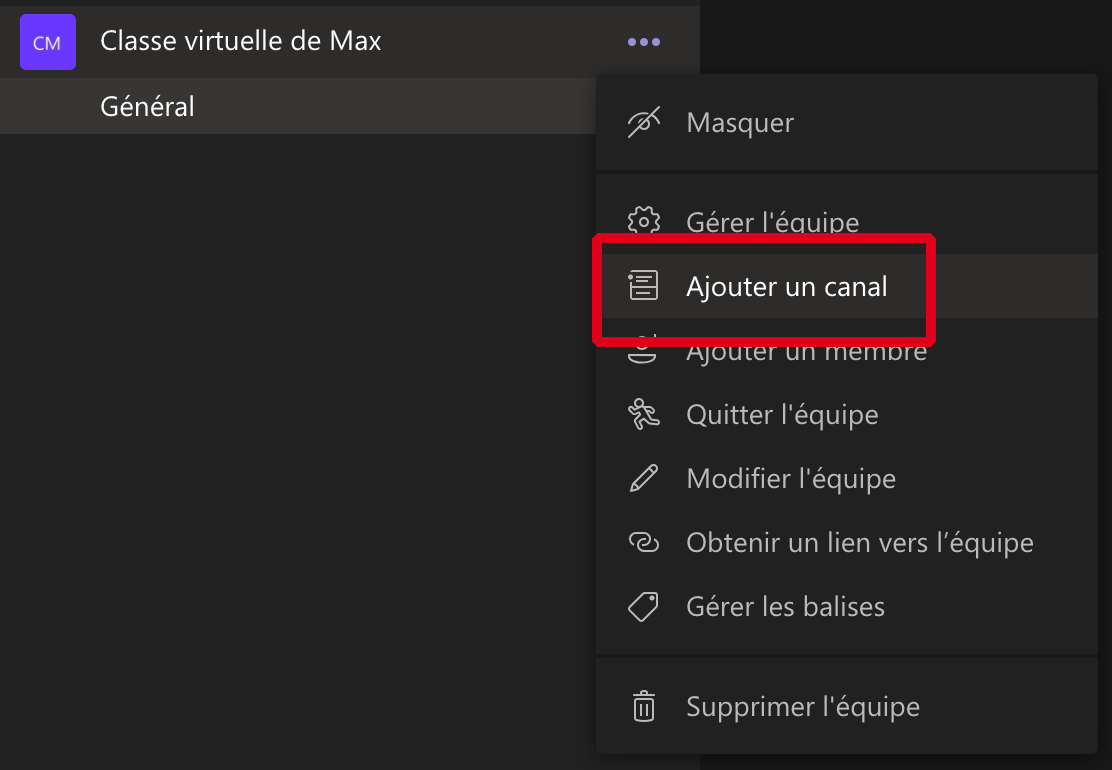
Dans la fenêtre qui apparait, entrez le nom de votre canal, sa description si vous en souhaitez une. Indiquez si vous souhaitez que ce canal soit accessible de tous les membres de l'équipe ou seulement à certains d'entre eux. Puis cochez la case si vous
souhaitez que ce canal soit visible de tous les membres (même pour ceux qui n'y ont pas accès).

Les nouveaux canaux ainsi créés sont organisés par ordre alphabétique. Si pour votre organisation vous avez besoin d'un ordre différent, il peut être nécessaire de les nommer en ajoutant : 01, 02, 03...
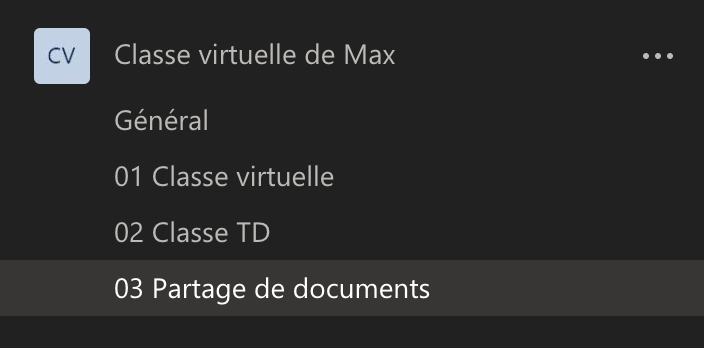
Comme pour le canal "général" vous pouvez gérer votre nouveau canal en cliquant sur "..." à côté de celui-ci, puis en sélectionnant "gérer le canal".
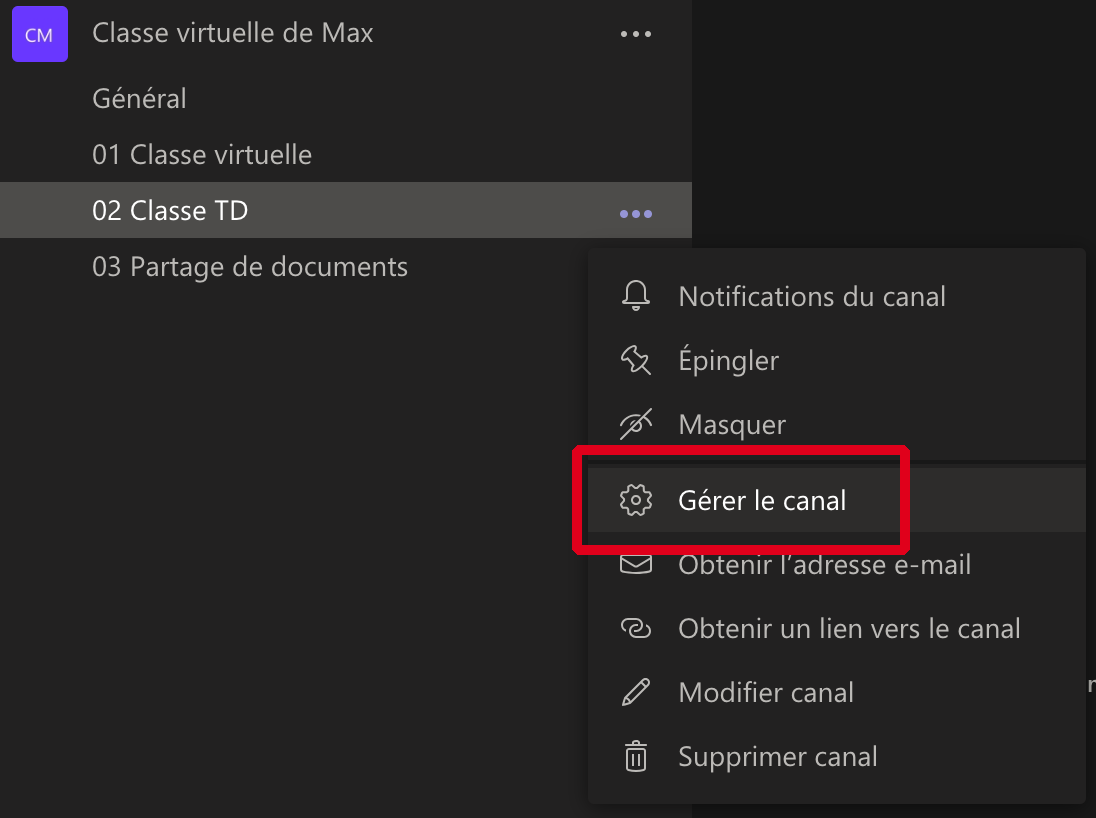
Vous pourrez ainsi choisir vos préférences de modération pour donner des autorisations d'écriture sur le canal.
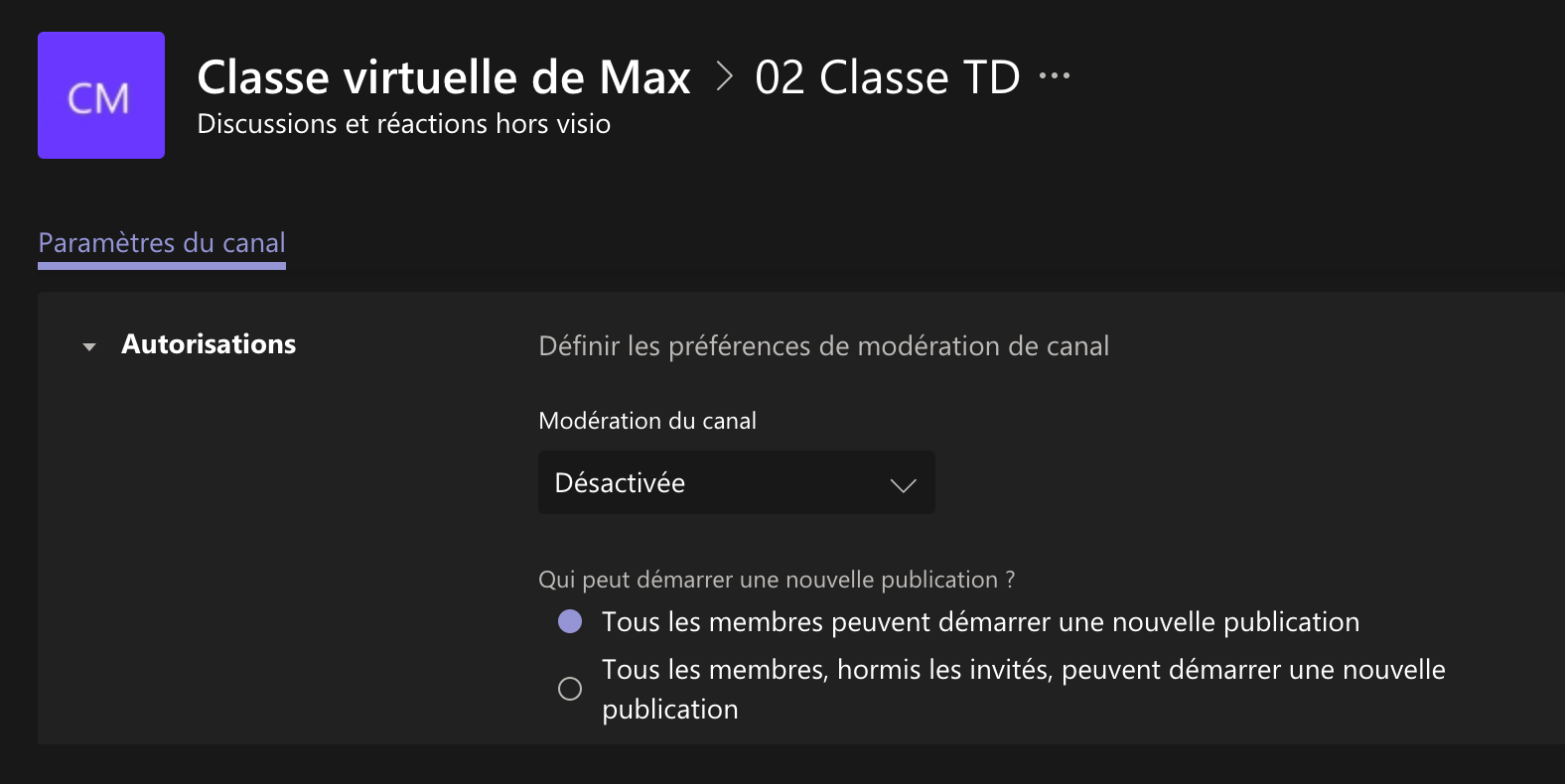
Ci-dessous, lorsque la modération est activée, des options supplémentaires apparaissent. En décochant la case "Autoriser les membres à répondre aux messages de canal", les membres ne peuvent plus y écrire.
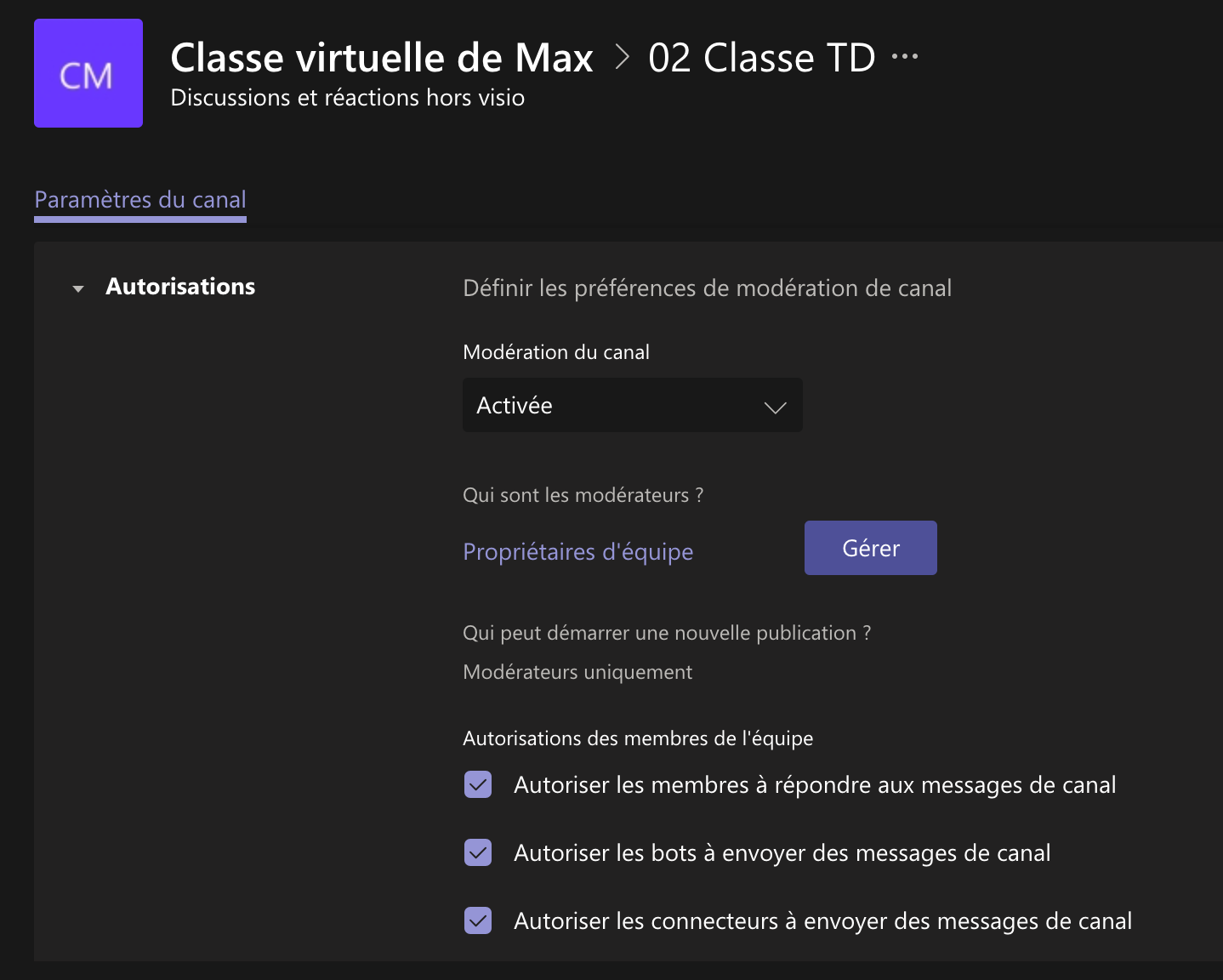
Paramétrer les droits des membres de l'équipe
En cliquant sur l'onglet paramètres, vous avez accès aux configurations de votre équipe. Cliquez sur les petites flèches à côté d'un paramètre pour accéder à ses options.
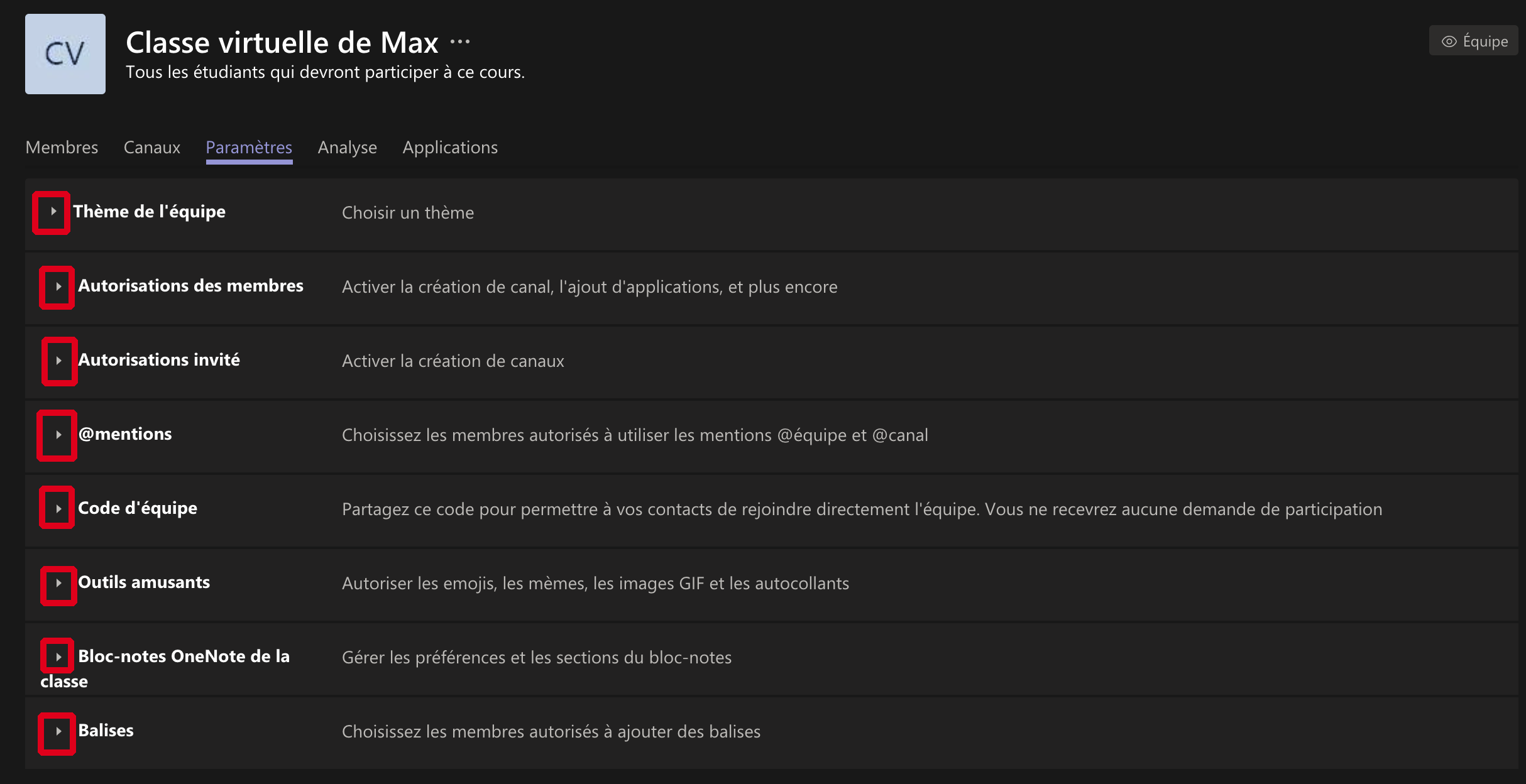
Dans cette fenêtre, dans l’onglet « paramètres », dans le menu « Autorisation des membres », vérifiez que les membres ne disposent pas de tous les droits. Gardez simplement les deux dernières cases cochées.
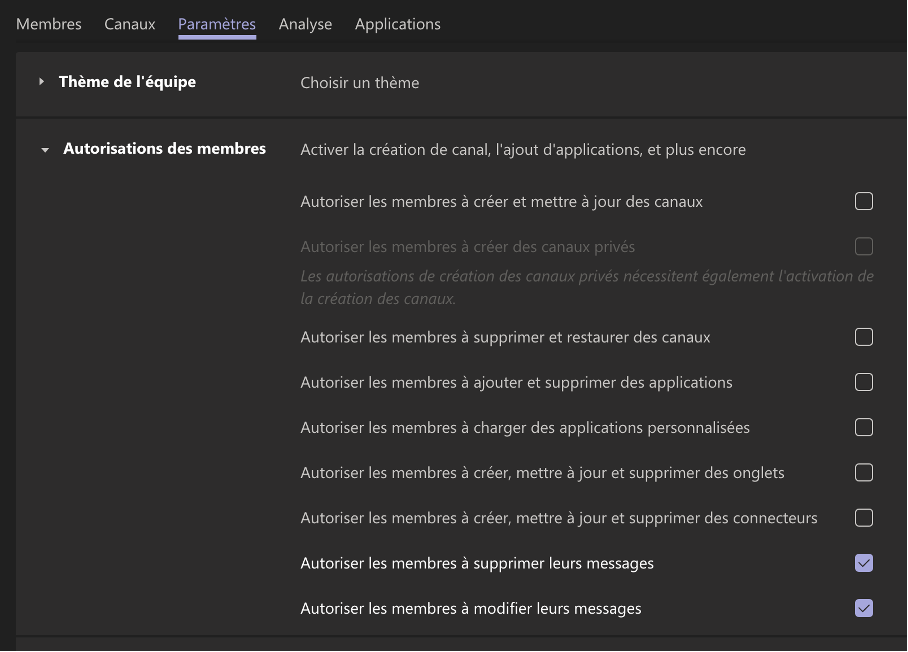 >
>
